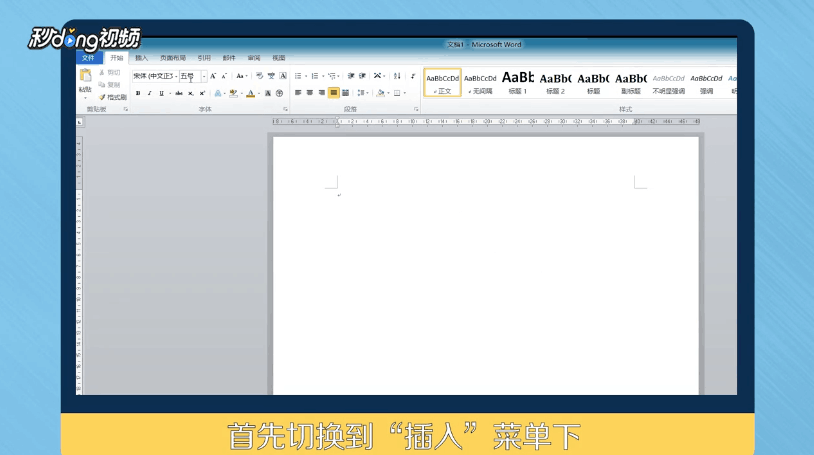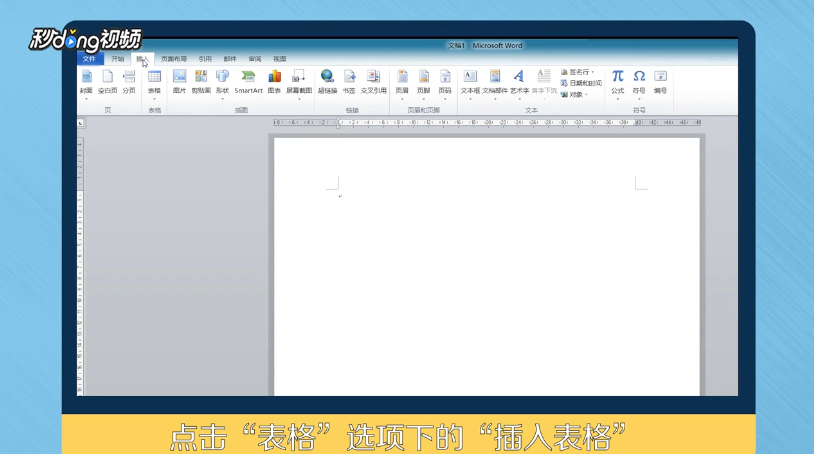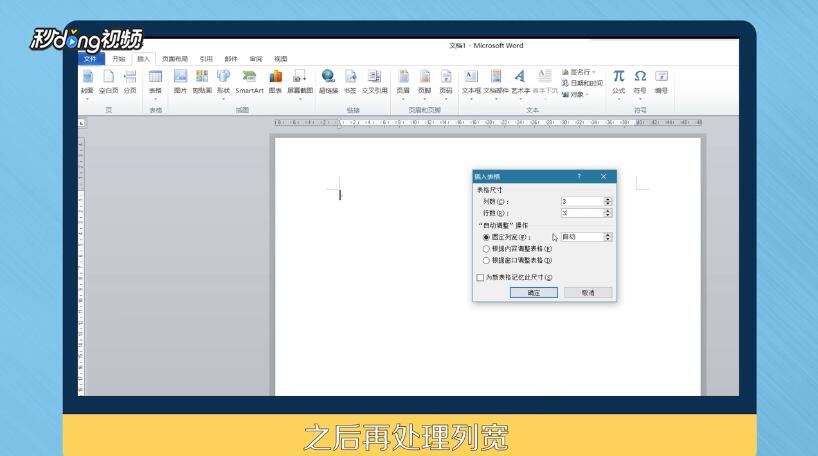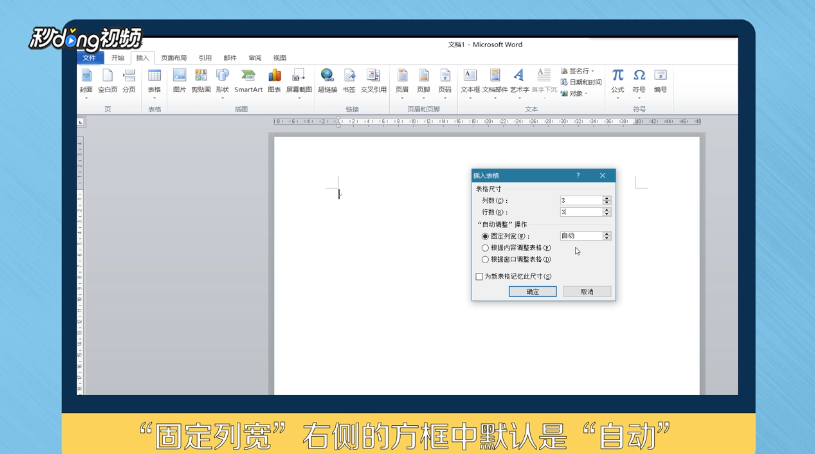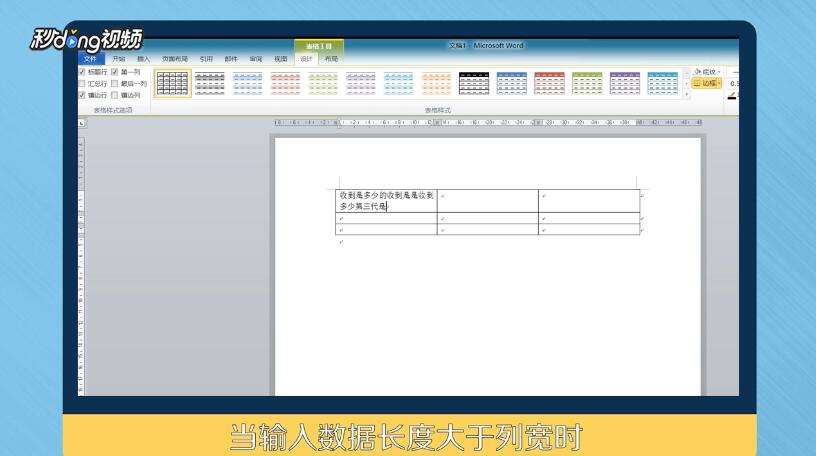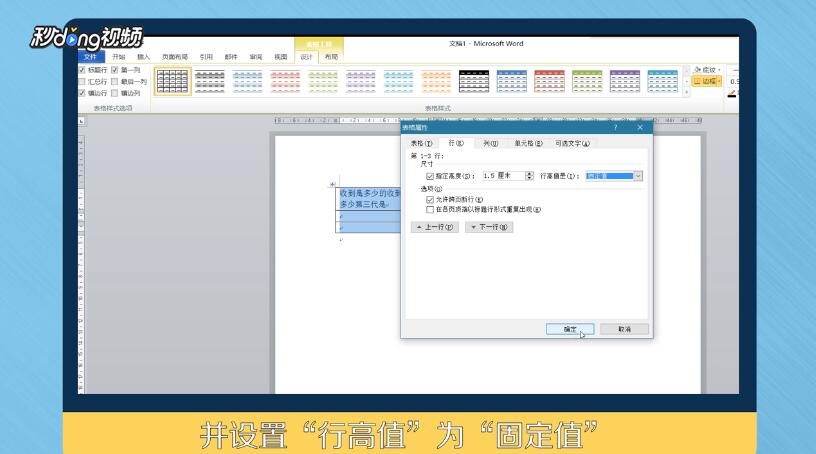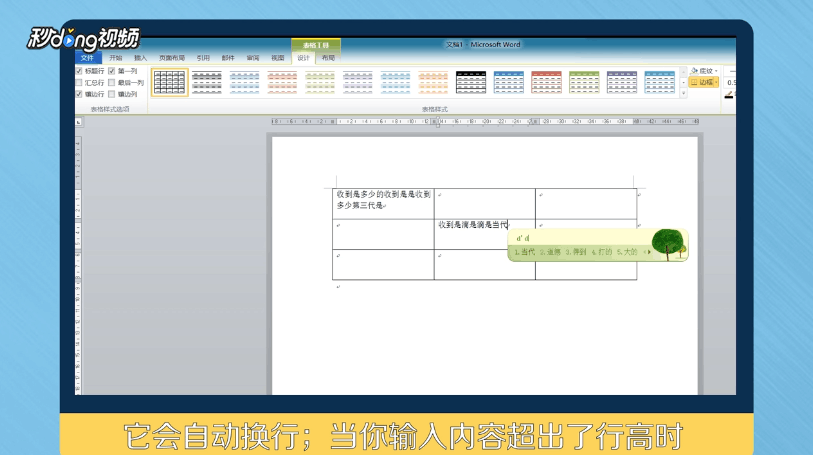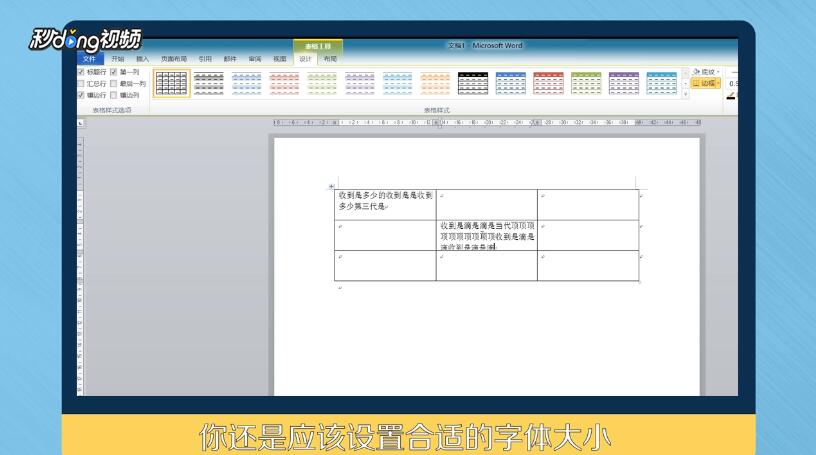1、首先切换到“插入”菜单下。
2、点击“表格”选项下的“插入表格”,设置好列数和行数后点击“确定”。
3、可以选择“固定列宽”,也可以根据需要选择其他的选择,之后再处理列宽。
4、“固定列宽”右侧的方框中默认是“自动”。也可以根据自己的需要进行调整。
5、当创建一个3行3列的表格时,由于创建表格时选择了“固定列宽”,当输入数据长度大于列宽时 ,就会自动换行。
6、但有时候不希望行高有变化时,可以选中表格,右键,点击“表格属性”,点击“行”选项卡,选中“指定高度”,输入高度,并设置“行高值”为“固定值”。
7、如果创建表格时没有选择固定列宽,那么可以在“列”选项卡下选择指定的宽度。
8、此时,表格的行高和列宽都固定了大小,当输入内容比列宽长时,它会自动换行;当输入内容超出了行高时,内容将显示不完整。
9、如果内容超出表格长度和宽度太多,还是会珑廛躬儆导致表格变形的,因此,在固定了表格大小之后,还是应该设置合适的字体大小,并合理安排每个单元格的大小和内容。
10、总结一如下。
11、总结二如下。